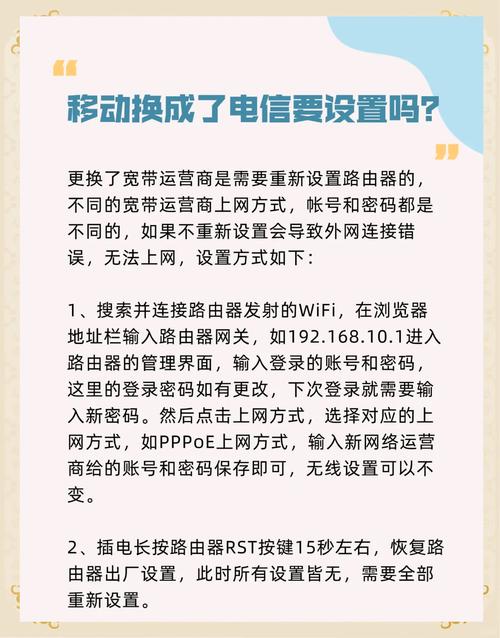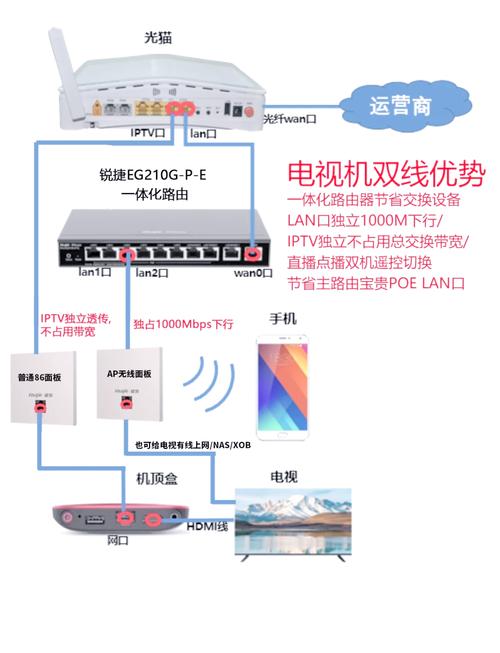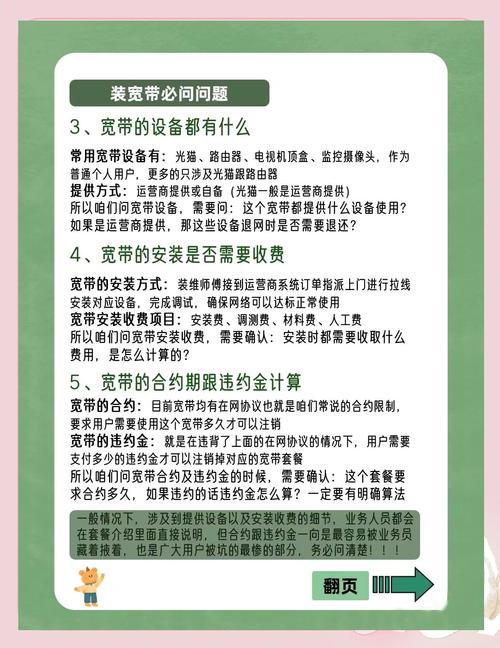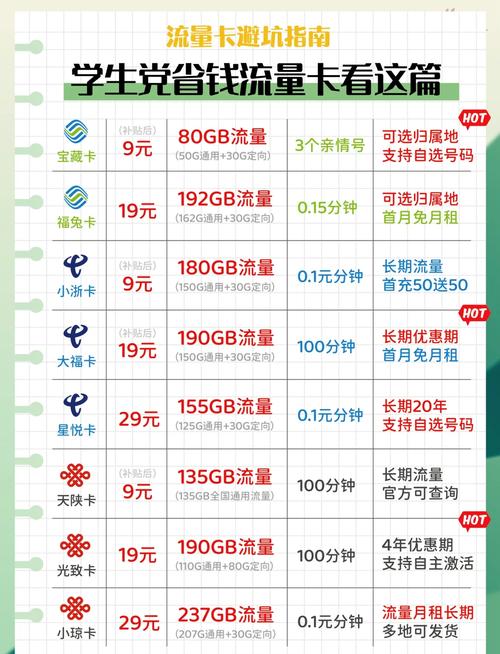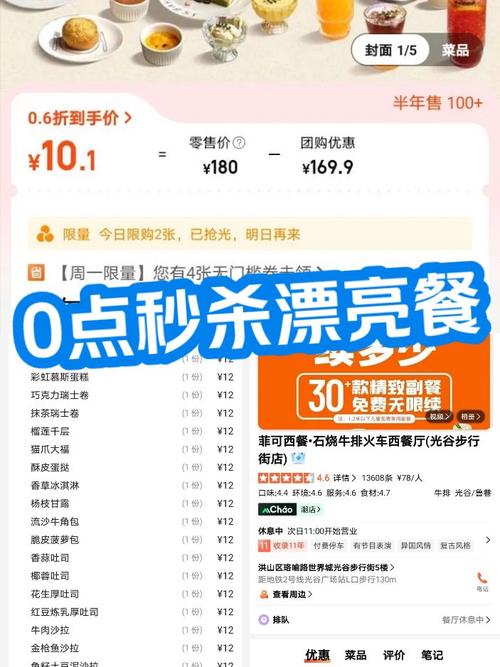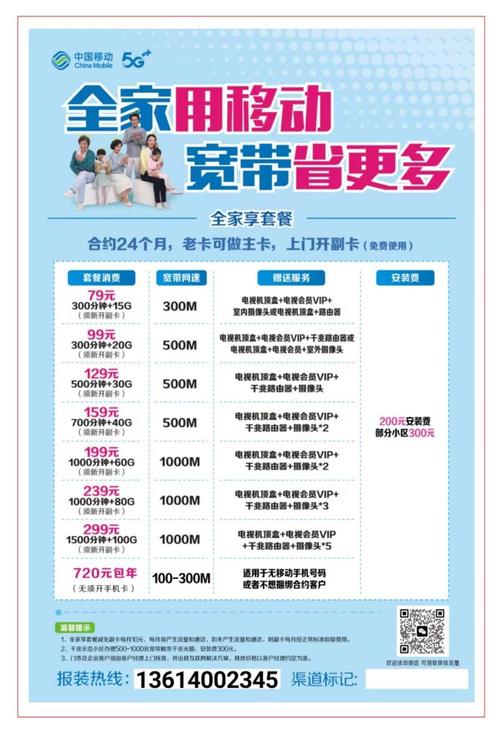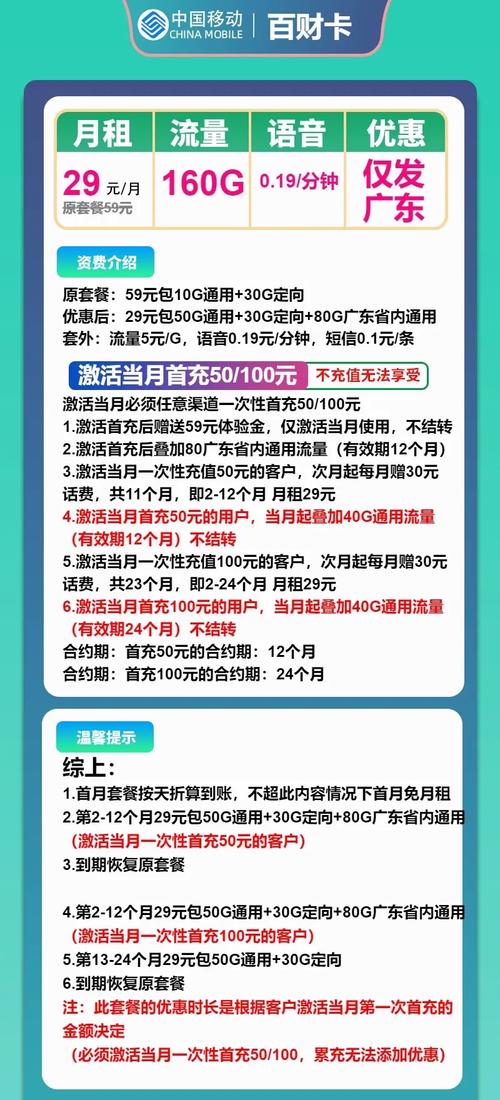宽带如何更改路由器名称?更改后有什么影响?
宽带如何更改路由器名称?
在现代家庭网络中,路由器已成为连接互联网的核心设备,默认情况下,路由器会使用预设的名称(SSID),TP-Link_XXXX”或“ASUS_YYY”,这些名称通常包含设备型号或随机字符,虽然默认名称不影响网络性能,但更改路由器名称可以提升网络的可识别性和安全性,一个个性化的名称能帮助您快速识别自己的网络,而避免使用默认名称则能减少潜在的安全风险。
更改路由器名称的过程并不复杂,但需要一些基本的网络知识和操作步骤,以下是详细的指南,帮助您轻松完成这一任务。
第一步:登录路由器管理界面
要更改路由器设置,首先需要访问其管理界面,大多数路由器的管理地址是“192.168.1.1”或“192.168.0.1”,具体地址可能因品牌而异,您可以在路由器底部的标签上找到默认的登录地址、用户名和密码,如果您之前修改过登录信息,请使用自定义的凭证。
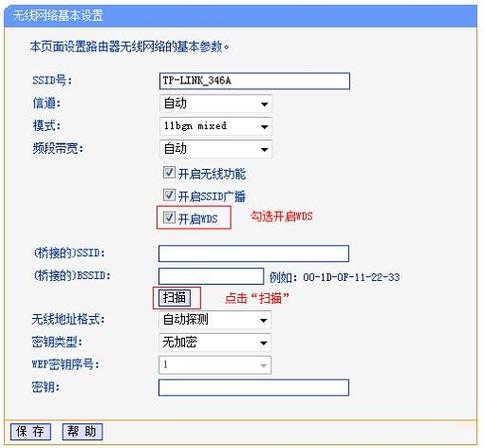
打开浏览器,在地址栏输入路由器的IP地址,按回车键,随后输入用户名和密码登录管理界面,如果您忘记了登录信息,可能需要将路由器恢复出厂设置(注意:这会清除所有自定义设置)。
第二步:找到无线设置选项
登录后,您会看到路由器的管理面板,不同品牌的路由器界面可能略有差异,但基本功能相似,寻找“无线设置”、“Wi-Fi设置”或类似的选项,这些选项位于“基本设置”、“网络设置”或“无线”菜单下。
点击进入无线设置页面,您会看到当前的无线网络名称(SSID)和其他相关配置,如加密方式和密码。
第三步:修改路由器名称
在无线设置页面,找到“SSID”或“网络名称”字段,删除默认的名称,输入您自定义的新名称,SSID区分大小写,且最好避免使用特殊字符(如@、#、$),因为某些设备可能无法识别这些字符。
名称的选择可以基于个人偏好,例如使用家庭名称、趣味词汇或易于识别的短语,但出于安全考虑,不建议使用包含个人信息(如姓名、地址)的名称。
第四步:保存设置并重启路由器
修改名称后,点击“保存”、“应用”或“确定”按钮以确认更改,某些路由器可能会要求您重启设备才能使新设置生效,重启过程通常会自动进行,也可能需要手动断电再通电。
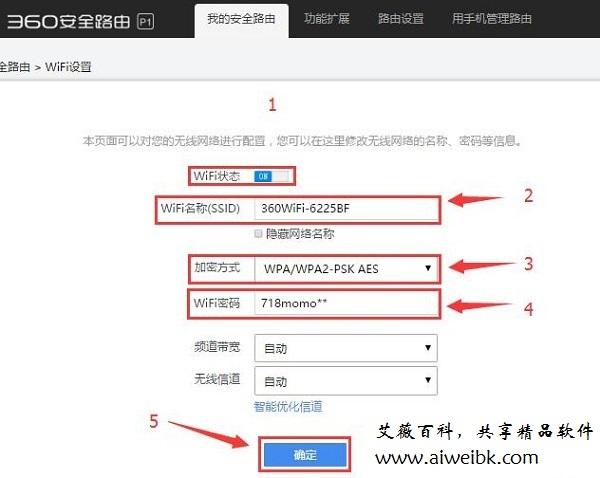
重启完成后,您的路由器将使用新的名称广播无线信号,所有已连接的设备需要重新搜索并连接至新名称的网络(需输入密码)。
常见问题与解决方法
- 无法登录管理界面:确认输入的IP地址是否正确,并检查设备是否连接到该路由器的网络,有时,防火墙或浏览器缓存也会导致登录问题,尝试更换浏览器或清除缓存。
- 修改后设备无法连接:确保新名称未包含不兼容的字符,如果问题持续,尝试重启设备或重新输入密码。
- 忘记管理员密码:如需恢复出厂设置,请注意这会重置所有网络设置,包括Wi-Fi密码和名称。
安全建议
更改路由器名称是增强网络安全的简单措施,但还应结合其他方法提升防护水平,使用WPA3加密(如果设备支持)、设置强密码(包含字母、数字和符号)、定期更新路由器固件,以及禁用远程管理功能。
通过个性化路由器名称,您不仅能打造更友好的网络环境,还能减少被恶意攻击的风险,网络设置看似专业,但只要遵循步骤,任何人都能轻松掌握,如果您在操作中遇到困难,参考路由器手册或联系厂商支持是明智的选择。